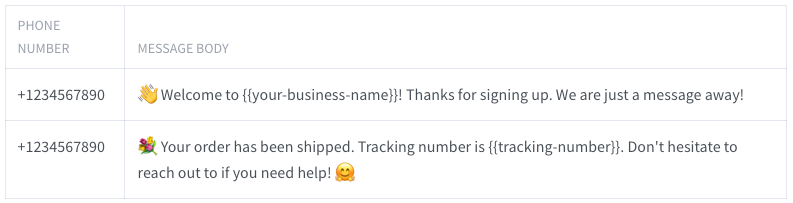Vous voulez rendre la communication de votre entreprise sur WhatsApp plus efficace ? Ce tutoriel vous montrera comment envoyer des messages vers des numéros de téléphone stockés en utilisant C#, la bibliothèque RestSharp, et l'Wassenger API. Vous apprendrez à lire les numéros de téléphone et les messages depuis un fichier CSV et à les envoyer automatiquement avec Wassenger.
Cet article vous donne un aperçu rapide des fonctionnalités de l'Wassenger API.
🫣 Vous ne voulez pas programmer ? Aucun problème ! Découvrez notre nouvelle fonctionnalité Campagnes WhatsApp sans code. Importez vos contacts, définissez un message, choisissez une date de livraison et détendez-vous ! 🥳 🥳
Prérequis
- Connaissances de base en C# et .NET
- .NET SDK installé sur votre ordinateur
- Un éditeur de texte pour écrire le code (ex : Visual Studio, Visual Studio Code)
- Un jeton API Wassenger (API token) (vous pouvez l’obtenir en créant un compte ici)
🤩 🤖 Wassenger est une plateforme de communication complète et une solution API pour WhatsApp. Découvrez plus de 100 cas d'utilisation API et automatisez tout sur WhatsApp en vous inscrivant pour un essai gratuit et commencez en quelques minutes**!**
Créer une nouvelle application Console
Veuillez créer un nouveau répertoire pour votre projet et naviguer jusqu’à celui-ci dans votre terminal. Ensuite, exécutez les commandes suivantes pour créer une nouvelle application Console :
dotnet new console
Installer les packages requis
Exécutez la commande suivante dans votre terminal pour installer les bibliothèques nécessaires :
dotnet add package RestSharp
dotnet add package CsvHelper
Créer le fichier CSV
Créez un nouveau fichier nommé numbers.csv dans le répertoire de votre projet avec deux colonnes :
- Première colonne : numéro de téléphone au format E164 avec l’indicatif du pays.
- Deuxième colonne : message texte à envoyer au numéro de téléphone cible.
Le document tableur devrait ressembler à ceci :
Le document tableur équivalent exporté en CSV devrait ressembler à ceci :
(+1234567890,
'👋 Welcome to {{your-business-name}}! Thanks for signing up.We are just a message away!' +
1234567890,
"💐 Your order has been shipped.Tracking number is {{tracking-number}}.Don't hesitate to reach out to if you need help! 🤗");
Vous pouvez exporter n’importe quel document Office Excel ou Google Sheets en tant que fichier CSV en suivant ces instructions :
- Apprenez comment exporter une feuille Excel en fichier CSV
- Apprenez comment exporter une feuille Google Sheet en CSV
🤩 🤖 Wassenger est une plateforme de communication complète et une solution API pour WhatsApp. Découvrez plus de 100 cas d'utilisation API et automatisez tout sur WhatsApp en vous inscrivant pour un essai gratuit et commencez en quelques minutes**!**
Créer un fichier avec le code
Créez un nouveau fichier nommé SendMessages.cs dans le répertoire de votre projet et ajoutez le code suivant :
using System;
using System.IO;
using CsvHelper;
using RestSharp;
namespace SendMessage
{
class Program
{
static void Main(string[] args)
{
string csvFile = "numbers.csv";
// Replace this with your Wassenger API token
// Get your API token here: https://app.wassenger.com/apikeys
string apiToken = "ENTER API KEY HERE";
// Optionally specify the target WhatsApp device ID connected to Wassenger
// you want to use for messages delivery(24 characters hexadecimal value)
string device = "DEVICE ID GOES HERE";
RestClient client = new RestClient("https://api.wassenger.com/v1/messages");
using(StreamReader reader = new StreamReader(csvFile))
using(CsvReader csv = new CsvReader(reader, System.Globalization.CultureInfo.InvariantCulture))
{
while(csv.Read())
{
string phone = csv.GetField<string>(0);
string message = csv.GetField<string>(1);
var request = new RestRequest(Method.POST);
request.AddHeader("Content-Type", "application/json");
request.AddHeader("Authorization", $"{apiToken}");
request.AddJsonBody(new { phone, message, device });
IRestResponse response = client.Execute(request);
if(response.IsSuccessful)
{
Console.WriteLine($"=> Message created: {phone}");
}
else
{
Console.WriteLine($"Failed to create message to {phone}: {response.ErrorMessage}");
}
}
}
}
}
}
Exécutez et testez le code dans le cloud sans installer de logiciel sur votre ordinateur. Créez un compte gratuit sur Replit et commencez en quelques minutes
Remplacer le jeton API
Dans le fichier SendMessages.cs, assurez-vous d’avoir défini le jeton API de votre compte Wassenger réel :
string apiToken = "ENTER API KEY HERE";
Optionnellement, si vous avez plusieurs numéros WhatsApp connectés à votre compte Wassenger, vous pouvez spécifier lequel utiliser pour la livraison des messages en ajoutant l’ID unique du device Wassenger (valeur hexadécimale de 24 caractères) dans la ligne suivante :
// Optionally specify the target WhatsApp device ID connected to Wassenger
// you want to use for messages delivery(24 characters hexadecimal value)
string device = "DEVICE ID GOES HERE";
Exécuter le programme
Avant d’exécuter le programme, si vous prévoyez d’envoyer des centaines de messages d’affilée, nous recommandons de définir une vitesse de livraison par minute plus basse, pas plus de 2–3 messages, afin d’éviter des problèmes de blocage dus aux politiques anti-spam de WhatsApp. En savoir plus sur les bonnes pratiques et comment réduire les risques ici.
Ouvrez un terminal dans le répertoire de votre projet et exécutez la commande suivante pour lancer le script SendMessages.cs :
dotnet run
Si tout est correctement configuré, vous devriez voir une sortie indiquant que les messages ont été créés avec succès :
=> Message created: +1234567890
=> Message created: +1234567890
=> Message created: +1234567890
Notez que les messages seront ajoutés à la file de livraison de votre numéro et seront délivrés de manière asynchrone en arrière-plan au fil du temps, en fonction de la limite de vitesse de livraison par minute de votre abonnement ou de la vitesse de livraison configurée manuellement dans les paramètres de votre numéro.
Les messages peuvent prendre plusieurs minutes ou heures, selon le volume créé, pour être effectivement délivrés aux numéros cibles via WhatsApp. Vous pouvez suivre la progression de la livraison des messages dans le panneau web ou automatiquement en utilisant les événements webhook.
Conclusion
Dans ce tutoriel, vous avez appris comment envoyer des messages vers des numéros de téléphone stockés dans un fichier CSV en utilisant C#, la bibliothèque RestSharp et l’API Wassenger.
Vous pouvez mettre à jour le fichier numbers.csv et exécuter le programme à tout moment pour envoyer de nouveaux messages via votre numéro WhatsApp connecté à Wassenger.
Vous pouvez également personnaliser davantage le script pour gérer des colonnes supplémentaires, créer différents types de messages ou l’intégrer à votre logiciel selon vos besoins.
🤩 🤖 Wassenger est une plateforme de communication complète et une solution API pour WhatsApp. Découvrez plus de 100 cas d'utilisation API et automatisez tout sur WhatsApp en vous inscrivant pour un essai gratuit et commencez en quelques minutes**!**